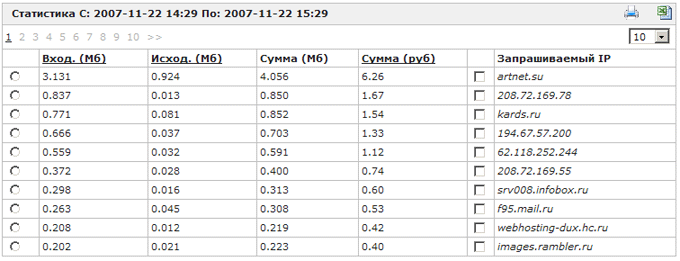Статистика пользователя
Для просмотра статистики необходимо войти в систему под логином и паролем, указанным в ваших Учетных данных. Зайти на страницу статистики можно по адресу https://stat.artnet.su/ или нажав на ссылку «Вход для клиентов» вверху страницы.
Если логин и пароль введены правильно, откроется окно «Интерфейс клиента». Для просмотра статистики нажмите на ссылку «Статистика».
Сводная статистика
Для начала рекомендуем Вам воспользоваться режимами Сводной и Текущей статистики, ссылки на которые расположены на странице статистики. Возможно, в большинстве случаев Вам будет этого достаточно. Эти режимы работают очень быстро.
Чтобы увидеть статистику за текущий месяц и день, воспользуйтесь ссылкой «Текущая статистика» − откроется таблица с отчетом:

Также доступен режим «Ускоренный просмотр сводной статистики» для быстрого просмотра суммарной статистики за текущий год (для января — за предыдущий).
В таблице наглядно представлена статистика по месяцам. Каждый месяц, нажав соответствующую ссылку, можно просмотреть в развернутом виде по дням, а дни — по часам. Часовая статистика хранится только за последние два месяца.
В каждой таблице доступен просмотр статистики за соответствующий период по IP-адресам (ссылка в заголовке столбца).
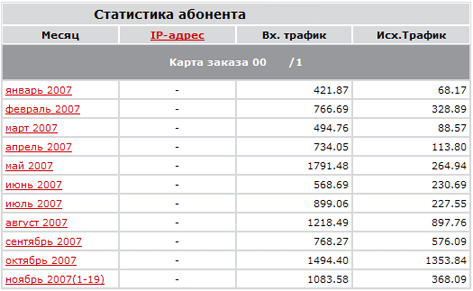
Детальная статистика
В окне статистики введите временной интервал, в котором Вы хотите просмотреть статистику, и нажмите кнопку «Показать». Управляющие элементы, расположенные над строкой ввода временного интервала, («Месяц», «День», «Час», «Сдвиг на начало», стрелки и др.) служат для быстрого ввода интервала просмотра статистики.
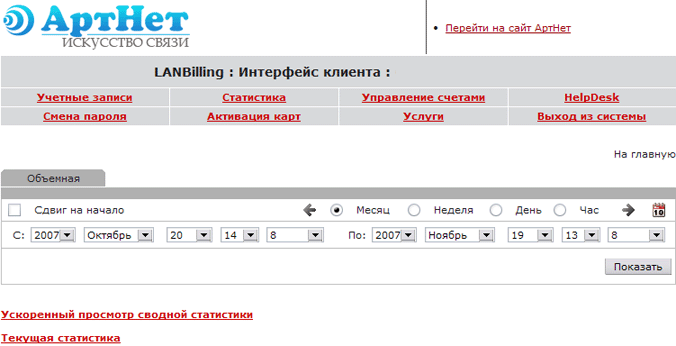
В открывшейся таблице можно просмотреть общую статистику по учетным записям за указанный период.

Для просмотра детальной статистики выберите учетную запись, нажав на ее имя (Login) в таблице общей статистики.

В режиме просмотра статистики для конкретной учетной записи станет доступна кнопка «Адреса», выбрав которую можно просмотреть статистику по каждому IP-адресу, выданному клиенту.

Для конкретного IP-адреса клиента, выбранного с помощью радио-кнопки, можно отобразить ресурсы (кнопка «Ресурсы»), которые были запрошены с него за указанный период, т.е. увидеть суммарный трафик, которым за указанный период Ваш IP-адрес обменялся с каждым из внешних IP-адресов.
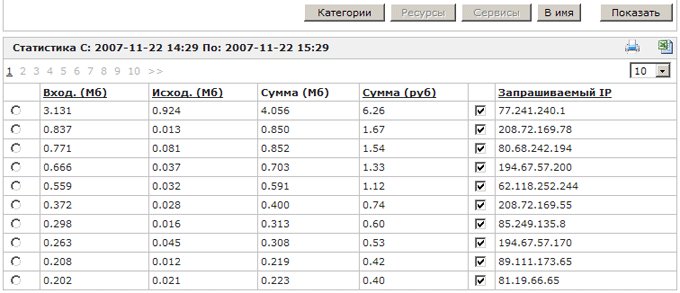
В приведенной выше таблице детальной статистики можно перевести Запрашиваемые IP-адреса в их символьные имена (например, yandex.ru). Для этого отметьте галочками те из Запрашиваемых IP, которые Вы хотите перевести, и нажмите ставшую после этого доступной кнопку «В имя». Следует иметь ввиду, что далеко не все IP-адреса имеют свой символьный аналог.
Нажимая ссылки в заголовке столбца таблицы, можно упорядочить таблицу в порядке возрастания данных этого столбца ( повторное нажатие — в порядке убывания).
В правом верхнем углу таблицы можно выбрать кол-во записей, отображаемых на одной странице (по умолчанию 10, можно выбрать больше или все). Там же расположены кнопки, с помощью которых можно отправить таблицу детальной статистики на печать или экспортировать в Excel.